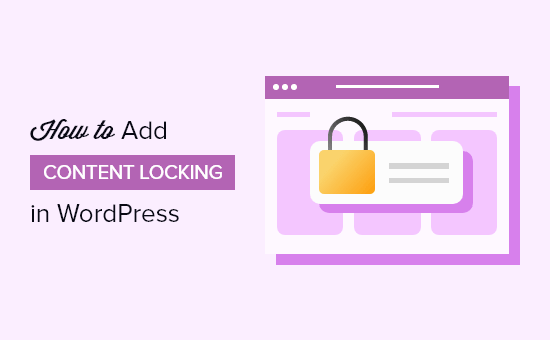Vuoi aggiungere il blocco dei contenuti al tuo sito WordPress?
Molti siti Web utilizzano il blocco dei contenuti per aumentare la generazione di lead, aumentare le vendite o creare la propria lista di e-mail.
In questo articolo, ti mostreremo come aggiungere il blocco dei contenuti in WordPress senza fastidiosi utenti.
Che cos’è il blocco dei contenuti e quando ne hai bisogno?
Il blocco dei contenuti è una tecnica utilizzata dai proprietari dei siti per incoraggiare i propri utenti ad agire. Quell’azione potrebbe essere qualsiasi cosa, dall’iscrizione a una newsletter via email al pagamento di contenuti premium.
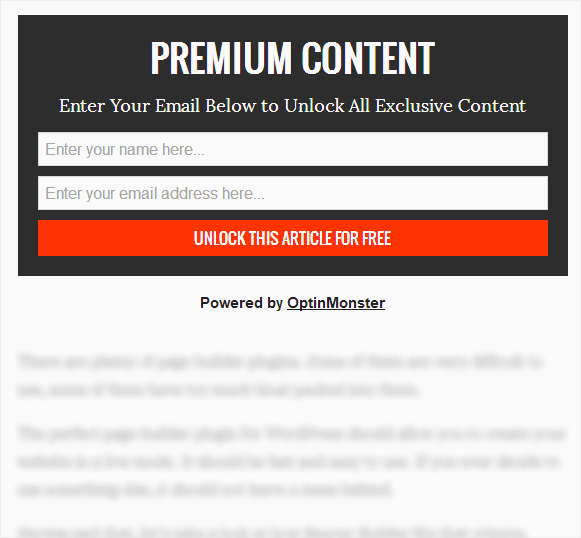
Il blocco dei contenuti funziona in modo simile a aggiornamenti dei contenuti. Quando offri contenuti di valore sul tuo Sito Web WordPress come il download di un corso o di un ebook, dai ai tuoi visitatori un motivo per prendere l’iniziativa e registrarsi per un abbonamento.
Farlo in modo efficace può aiutarti a generare lead, costruire una lista di emaile fai crescere la tua attività. Ma se non imposti il blocco dei contenuti nel modo migliore, i visitatori del tuo sito potrebbero trovarlo fastidioso.
Detto questo, vediamo come puoi facilmente aggiungere il blocco dei contenuti in WordPress nel modo giusto. Il metodo 1 è il migliore per contenuti gratuiti esclusivi e il metodo 2 per contenuti premium a pagamento.
- Metodo 1: aggiungi il blocco dei contenuti con OptinMonster
- Metodo 2: aggiungi il blocco dei contenuti con MemberPress
Metodo 1: aggiungi il blocco dei contenuti con OptinMonster
OptinMonster è il miglior strumento di acquisizione della posta elettronica sul mercato. È la scelta migliore quando vuoi utilizzare contenuti esclusivi per far crescere la tua lista di email.
Avrai bisogno di un piano Plus o superiore per il blocco dei contenuti. Gli utenti di WPBeginner possono ottenere uno sconto del 10% utilizzando questo Buono OptinMonster.
La prima cosa che devi fare è installare e attivare il OptinMonster collegare. Per maggiori dettagli, consulta la nostra guida su come installare un plugin per WordPress.
Dopo l’attivazione, dovrai connettere il tuo sito al tuo account OptinMonster. Puoi farlo facendo clic sulla voce di menu OptinMonster nella barra di amministrazione di WordPress e quindi facendo clic sul pulsante Connetti il tuo sito.
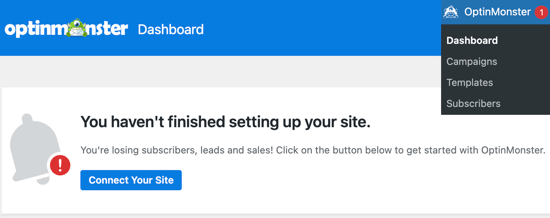
Dopo averlo fatto, dovrai accedere al tuo account OptinMonster o crearne uno nuovo.
Dopo esserti connesso con successo, dovresti navigare su OptinMonster » Campagne pagina nella dashboard di WordPress. Poiché non hai ancora creato una campagna, ti verrà chiesto di crearne una nuova.
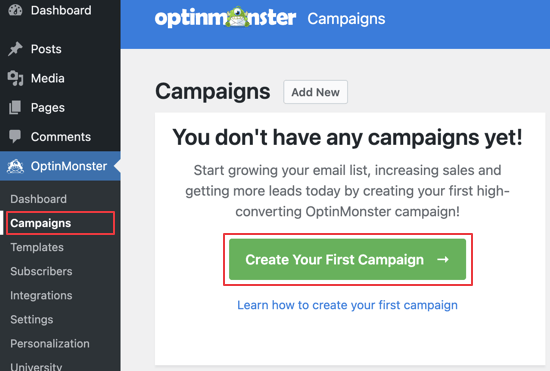
Quando fai clic sul pulsante “Crea la tua prima campagna”, verrai indirizzato al sito Web di OptinMonster e ti verrà chiesto di selezionare un tipo di campagna.
Per aggiungere il blocco dei contenuti, dovrai selezionare il In linea opzione.
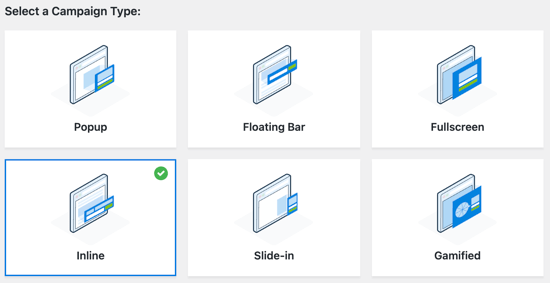
Dovrai quindi scorrere verso il basso e scegliere un modello. OptinMonster offre oltre 65 modelli e funzionano tutti alla grande su qualsiasi dispositivo.
Puoi visualizzare ogni modello facendo clic sul pulsante Anteprima. Quando ne trovi uno che soddisfa le tue esigenze, dovrai fare clic su Usa modello pulsante.
Andremo con il modello di azione perché indirizza l’attenzione dei nostri lettori su un singolo invito all’azione.
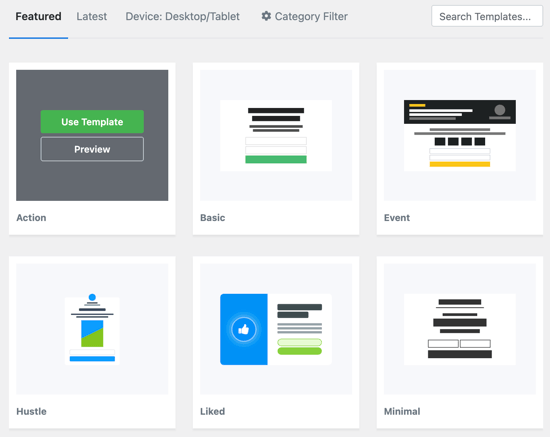
Ti verrà quindi chiesto di fornire un titolo per la tua campagna.
Dopo averlo digitato, fai semplicemente clic su Inizia a costruire pulsante.
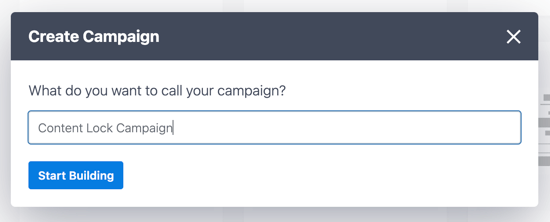
Questo aprirà l’editor di OptinMonster. Qui puoi dedicare del tempo a perfezionare il contenuto e l’aspetto del popup.
Puoi fare clic su qualsiasi sezione per modificare il testo, modificare i caratteri, aggiungere immagini, cambiare i colori e altro ancora. Puoi anche personalizzare il messaggio di successo che viene mostrato ai tuoi utenti dopo che si sono registrati.
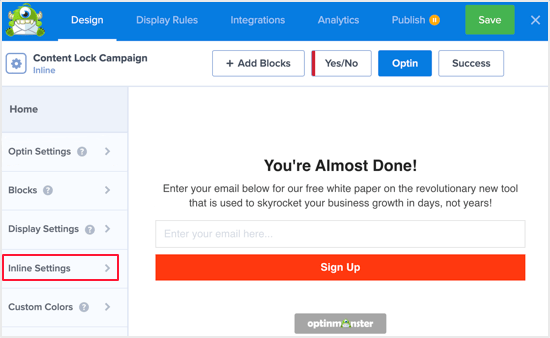
Una volta che sei soddisfatto dell’aspetto del tuo popup, dobbiamo attivare il blocco dei contenuti.
Per farlo, è necessario fare clic su Impostazioni in linea scheda. È quindi possibile attivare il blocco dei contenuti facendo clic sull’interruttore di attivazione/disattivazione “Blocca contenuto sotto la campagna”.
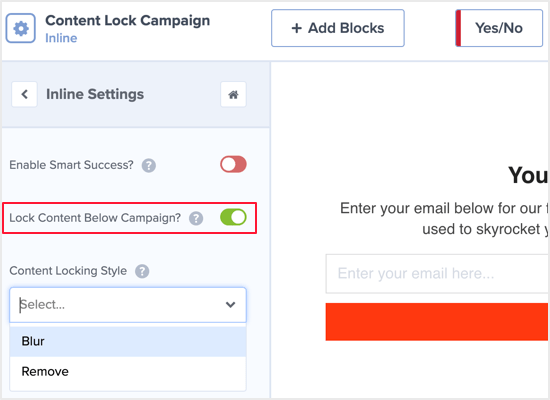
Mentre sei lì, dovresti scegliere se il tuo contenuto bloccato sarà sfocato o semplicemente non visualizzato. Puoi effettuare la tua selezione dal menu a discesa Content Locking Style.
Il prossimo passo è connettere il tuo servizio di email marketing. La buona notizia è che OptinMonster supporta molti provider popolari.
Dovrai fare clic sul pulsante “Aggiungi nuova integrazione”. Dovresti trovare il tuo servizio di posta elettronica nel menu a discesa.
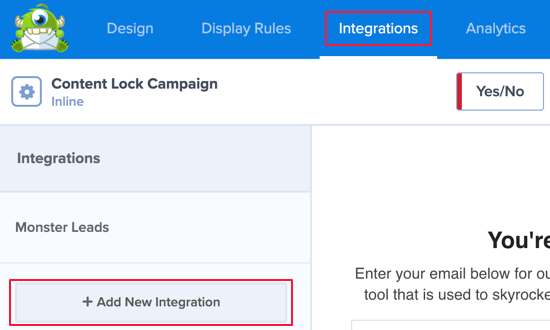
Dopodiché, devi rendere attiva la campagna. Basta fare clic sulla scheda Pubblicato nella parte superiore dello schermo e quindi fare clic sul pulsante Pubblica.
Quindi puoi salvare la tua campagna facendo clic sul pulsante Salva in alto a destra.
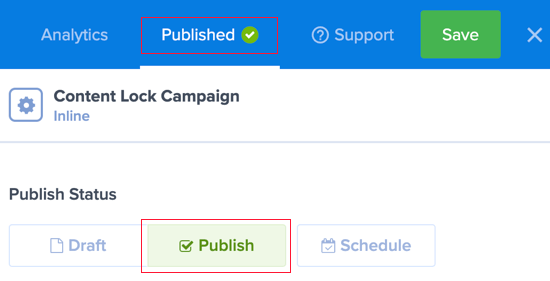
Finiremo di configurare OptinMonster nella dashboard di WordPress. Una volta lì, devi navigare su OptinMonster » Campagne.
Questo ti porterà al tuo elenco di campagne.
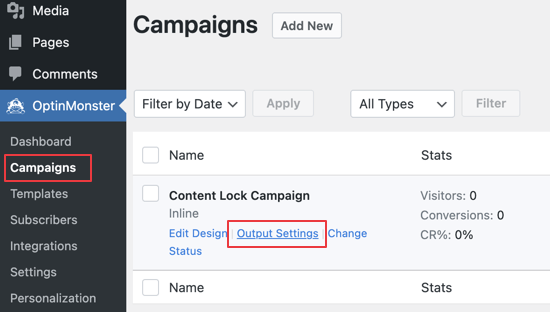
Quando passi il mouse sulla campagna corrente, appariranno alcuni link. Per personalizzare il funzionamento del blocco dei contenuti, fai clic sul collegamento Impostazioni di output.
Il Automatico l’opzione è la più semplice da configurare. Blocca automaticamente il contenuto dopo un numero specificato di parole o paragrafi. Ad esempio, potresti bloccare tutti i contenuti dopo i primi tre paragrafi di ogni post.
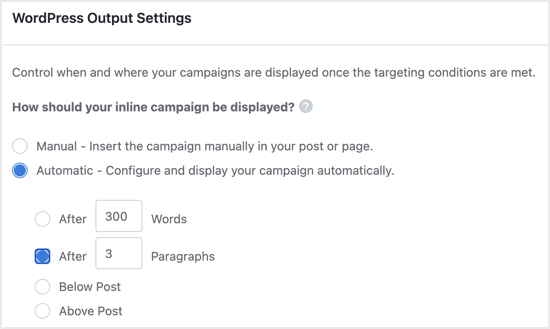
Il Manuale l’impostazione richiede un po’ più di lavoro, ma ti consente di scegliere esattamente quale contenuto verrà bloccato. Puoi farlo aggiungendo uno shortcode a ogni post che desideri bloccare.

Inizia copiando lo shortcode.
Per aggiungerlo ai tuoi contenuti, dovrai modificare il post o la pagina in cui desideri abilitare il blocco dei contenuti. Basta incollare lo shortcode appena prima del contenuto che desideri bloccare.
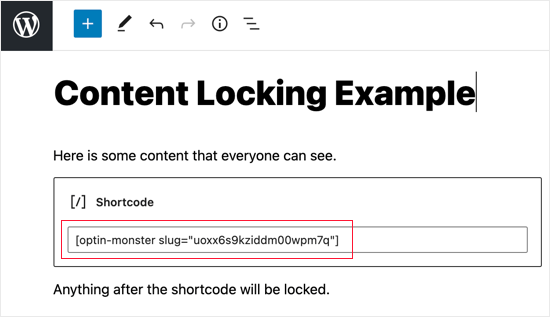
Ora puoi salvare e pubblicare il tuo articolo o la tua pagina.
Se desideri vedere il blocco dei contenuti in azione, visita semplicemente il post o la pagina in una nuova finestra del browser.
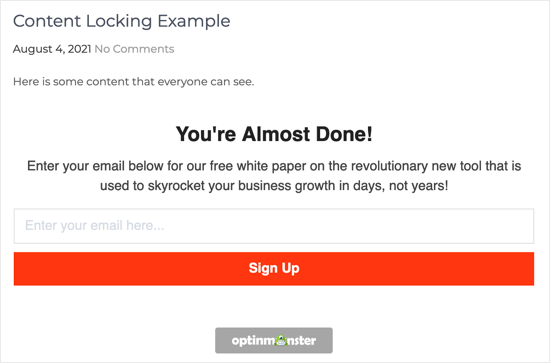
Il contenuto bloccato è sfocato o nascosto.
Una volta inserito un indirizzo e-mail, verrà visualizzato il contenuto bloccato.

Metodo 2: aggiungi il blocco dei contenuti con MemberPress
MemberPress è il miglior plugin di abbonamento per WordPresse può bloccare efficacemente i tuoi contenuti WordPress. È la scelta migliore quando vuoi fare soldi addebitando contenuti premium.
Avrai bisogno almeno di un piano di base per il blocco dei contenuti. Gli utenti di WPBeginner possono ottenere fino al 50% di sconto utilizzando questo Buono MemberPress.
La prima cosa che devi fare è installare e attivare il MemberPress collegare. Per maggiori dettagli, consulta la nostra guida su come installare un plugin per WordPress.
All’attivazione dovrai inserire il tuo MemberPress chiave di licenza. Per farlo, vai a MemberPress » Attiva e incolla la tua chiave nella casella di testo. È quindi necessario fare clic sul pulsante Attiva chiave di licenza.
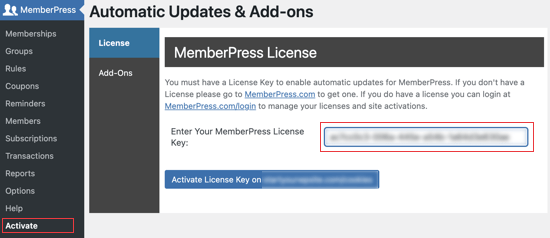
Quando configuri per la prima volta il tuo sito di appartenenza, dovrai selezionare un metodo di pagamento, decidere il prezzo, creare una pagina di registrazione e altro ancora.
Dai un’occhiata alla nostra guida definitiva su come creare un sito di appartenenza a WordPress per tutti i dettagli.
In questo tutorial, ti mostreremo come utilizzare MemberPress per creare un abbonamento premium e quindi determinare a quali contenuti è possibile accedere solo dopo aver pagato un abbonamento.
Iniziamo impostando un nuovo piano di abbonamento per i tuoi abbonati. Per creare un livello di appartenenza, devi andare su MemberPress » Abbonamenti pagina e fai clic sul pulsante “Aggiungi nuovo” in alto.
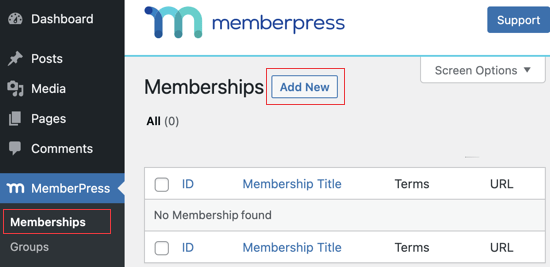
Dovrai dare un nome al piano e decidere il costo del contenuto e il tipo di fatturazione.
Creeremo un pagamento una tantum a vita, ma puoi scegliere una delle normali opzioni di abbonamento.
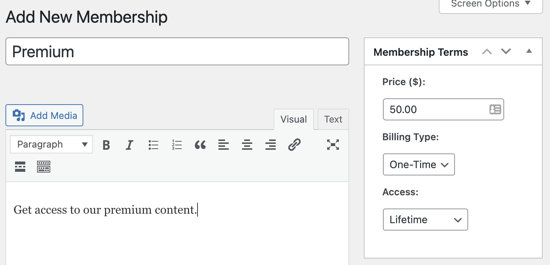
Successivamente, devi scorrere verso il basso fino alla casella meta delle opzioni di abbonamento sotto l’editor del post.
Qui è dove puoi personalizzare le autorizzazioni e le opzioni di abbonamento per questo particolare piano.
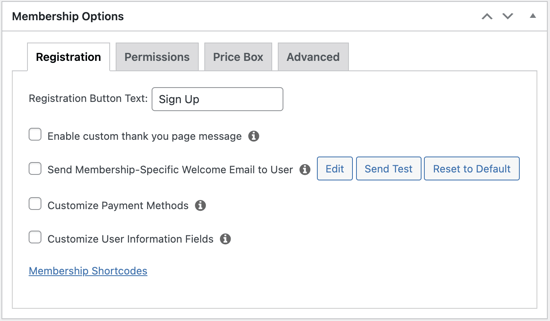
Se hai bisogno di più di un piano di abbonamento, procedi e ripeti questo processo. Quando hai finito, puoi fare clic sul pulsante Pubblica a sinistra dello schermo per renderlo disponibile.
Il passaggio successivo consiste nel selezionare quale contenuto è disponibile per ciascun piano di abbonamento sul tuo sito web. MemberPress semplifica il controllo dell’accesso utilizzando le “Regole”.
Puoi impostare le tue regole visitando il MemberPress » Regole pagina e facendo clic sul pulsante Aggiungi nuovo in alto.
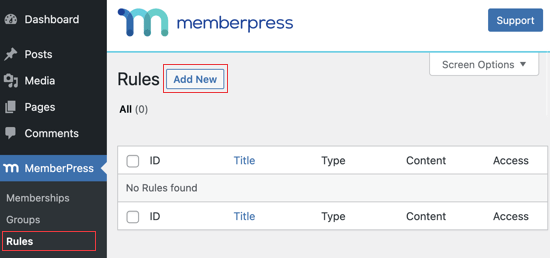
La pagina di modifica della regola consente di selezionare condizioni diverse e associarle a un piano di abbonamento.
Ad esempio, proteggeremo tutti i contenuti con il tag “premium” in modo che siano disponibili solo per i membri del piano Premium.
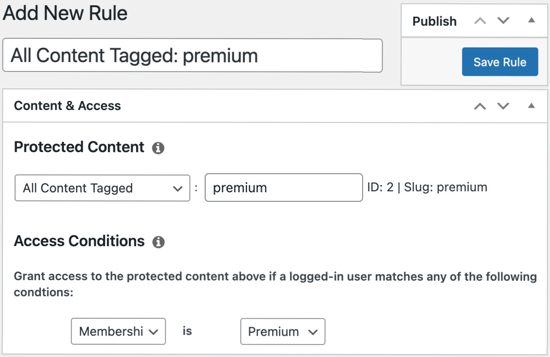
Sotto l’editor delle regole, vedrai le opzioni di gocciolamento e scadenza del contenuto. Questi ti consentono di rilasciare il contenuto gradualmente e renderlo non disponibile dopo un periodo di tempo.
Se desideri che tutti i contenuti siano disponibili non appena si registrano e rimangano disponibili senza scadere, dovresti lasciarli deselezionati.
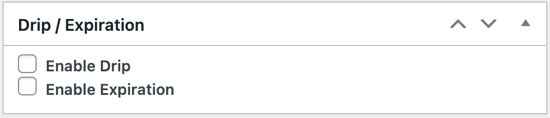
Ripeti il processo per creare più regole necessarie per il tuo sito di appartenenza.
Una volta che sei soddisfatto, vai avanti e fai clic sul pulsante “Salva regola” a sinistra per salvare le impostazioni della regola.
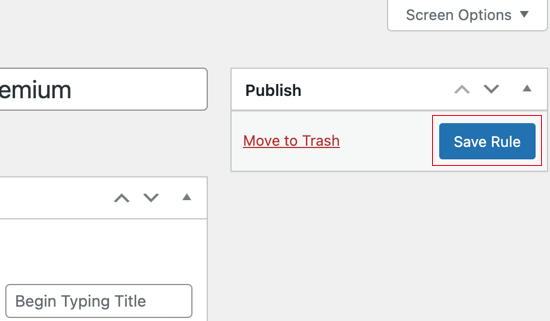
Ora tutto ciò che dobbiamo fare è aggiungere il nostro contenuto bloccato.
Nel nostro esempio, dovremo aggiungere il tag “premium” ai post a cui vogliamo che solo i membri Premium possano accedere.
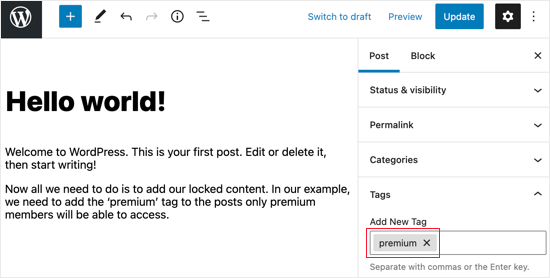
Quindi, scorri verso il basso fino alla metabox “Accesso non autorizzato MemberPress” sotto l’editor del post.
Qui puoi selezionare cosa vedranno gli utenti disconnessi (non membri) quando raggiungeranno questo contenuto.
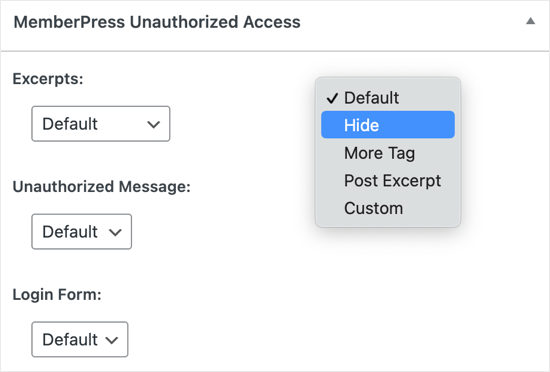
Puoi vedere il blocco dei contenuti in azione visitando il tuo sito WordPress.
Questo è ciò che vedrà chi non è un membro premium durante la navigazione verso una pagina bloccata sul nostro sito demo.
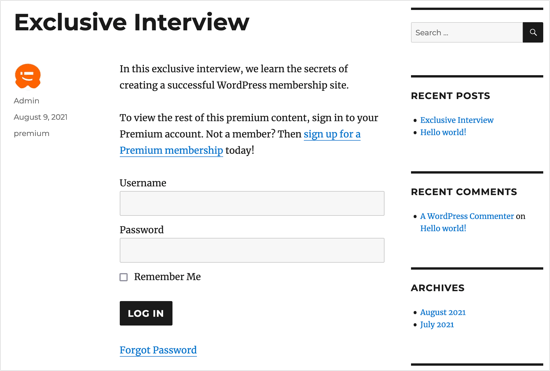
I membri Premium saranno in grado di vedere il contenuto quando accedono al tuo sito WordPress.
Speriamo che questo articolo ti abbia aiutato ad aggiungere il blocco dei contenuti in WordPress. Potresti anche voler imparare il modo giusto per creare una newsletter via email o dai un’occhiata al nostro elenco dei plugin WordPress indispensabili per far crescere il tuo sito.
Se ti è piaciuto questo articolo, iscriviti al nostro Canale Youtube per i video tutorial di WordPress. Ci trovi anche su Twitter e Facebook.
il post Come aggiungere il blocco dei contenuti in WordPress (2 metodi) è apparso per primo su WPBeginner.